
HubSpotとZoomミーティングを連携させると、予約時に自動でZoomリンクが発行され、終了後の記録もHubSpotに残せます。
リンク作成や活動履歴の入力といった手作業が不要になるため、営業担当者は商談や顧客対応に集中できるようになります。
本記事では、HubSpotとZoomミーティングの連携方法やできることを整理しました。導入によって得られる具体的なメリットや注意点についても分かりやすく解説するので、最後まで読んでお役立てください。
この記事では、HubSpotと「Zoomミーティング」の連携について解説します!
HubSpotの使い方、活用方法がわかる、無料のオンライン相談会を開催中です。
「HubSpotで何ができるか知りたい方」はもちろん、「すでに利用しているがもっとフル活用したい方」もお気軽にご参加ください。
詳細は「HubSpotをより活用したい方へ!無料のオンライン相談会を実施中!」にて、ご確認ください。
▼ 【無料】HubSpot相談会を予約する
コンテンツ目次
HubSpotとZoomミーティングの連携

商談や社内外の打合せで欠かせないオンライン会議ツールの一つが「Zoomミーティング」です。1対1から少人数まで幅広く利用できるため、営業活動の現場でも頻繁に活用されています。
一方で、Zoomを日常的に利用する中で「リンクの発行が面倒」「終了後の記録が残らない」などの悩みを持つ方も多いのではないでしょうか。このような課題は、HubSpotとZoomミーティングの連携で解消できます。
連携すると、ミーティング設定時にZoomリンクが自動で発行されるようになり、営業担当者が手作業でリンクを作成する必要がなくなります。
さらに、ミーティング情報もHubSpotに自動で記録されるため、入力漏れや情報の属人化防止が可能です。
同じZoom製品でも「Zoomウェビナー」や「Zoom Phone」は用途が異なります。ウェビナーは大規模イベント向け、Phoneは電話業務の効率化に特化しています。「Zoomウェビナー」や「Zoom Phone」との連携について知りたい方は、以下の記事をご確認ください。
>>HubSpotとZoomウェビナーの連携方法を徹底解説|メリット・設定手順・活用例も
>>【画像付き】HubSpotとZoom Phoneを連携する方法を解説
HubSpotとZoomミーティングを連携するとできること
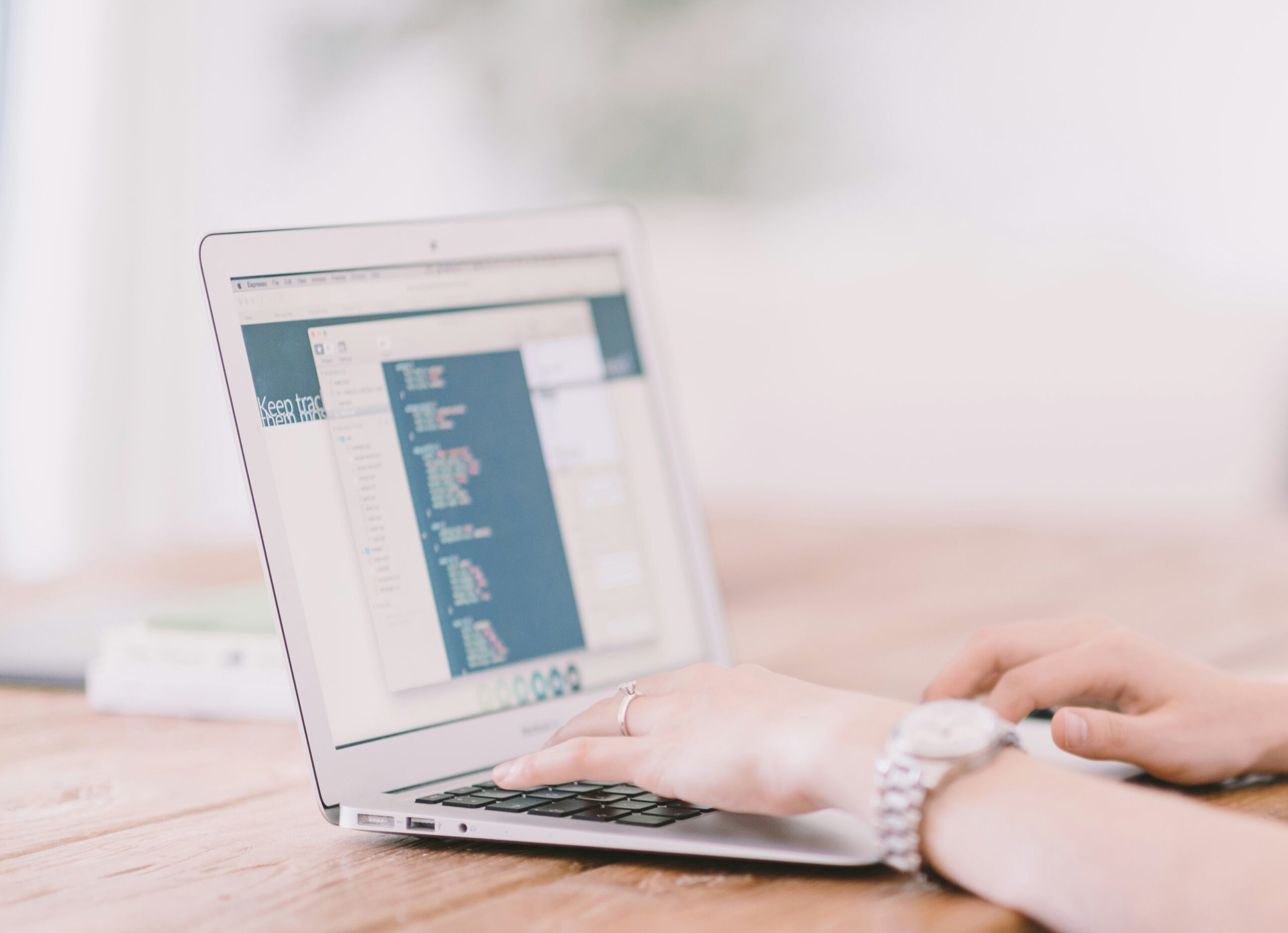
HubSpotとZoomミーティングの連携で、以下のことが可能です。
- ミーティングリンクにZoom会議リンクを自動追加できる
- 開催されたZoomミーティングをHubSpotの活動履歴に自動で記録できる
それぞれについて詳しく解説します。
>>HubSpotの新機能でZoom / Google Meet / Teams会議を自動録画してみた!文字起こしまで自動同期できる
ミーティングリンクにZoom会議リンクを自動追加できる
HubSpotでミーティングを作成すると、Zoom会議のURLが自動生成されます。担当者が都度Zoomを立ち上げてURLを発行する必要はありません。
生成されたリンクは予約ページや確認メール、カレンダー招待に自動反映されるため、準備の手間を削減できます。
開催されたZoomミーティングをHubSpotの活動履歴に自動で記録できる
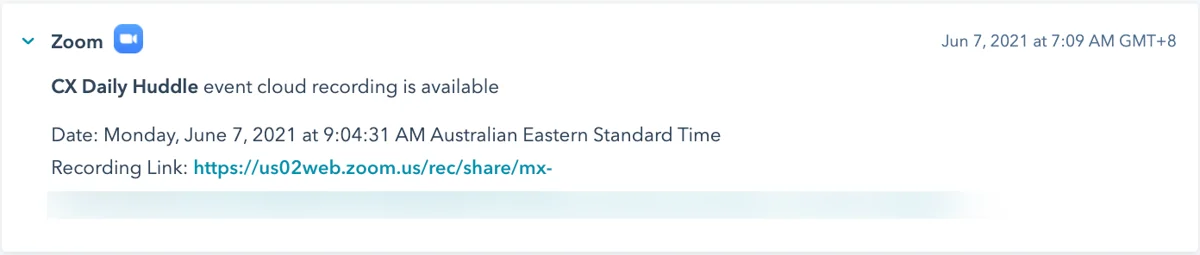
実施したZoomミーティングはHubSpotのコンタクトレコードに「活動」として自動的に記録されます。記録内容には、日時・主催者・参加者情報などが反映されるため、打合せ履歴をチーム全体で共有可能です。
連携により、日報や商談履歴の入力作業を省略でき、記録漏れや属人化を防げます。
Zoomリンクの発行も記録も自動化できれば、営業はもっと商談に集中できますね。
HubSpotとZoomを連携する方法

HubSpotのナビゲーションバーから「マーケットプレイス」にアクセスし、「Zoom」をインストールしてください。
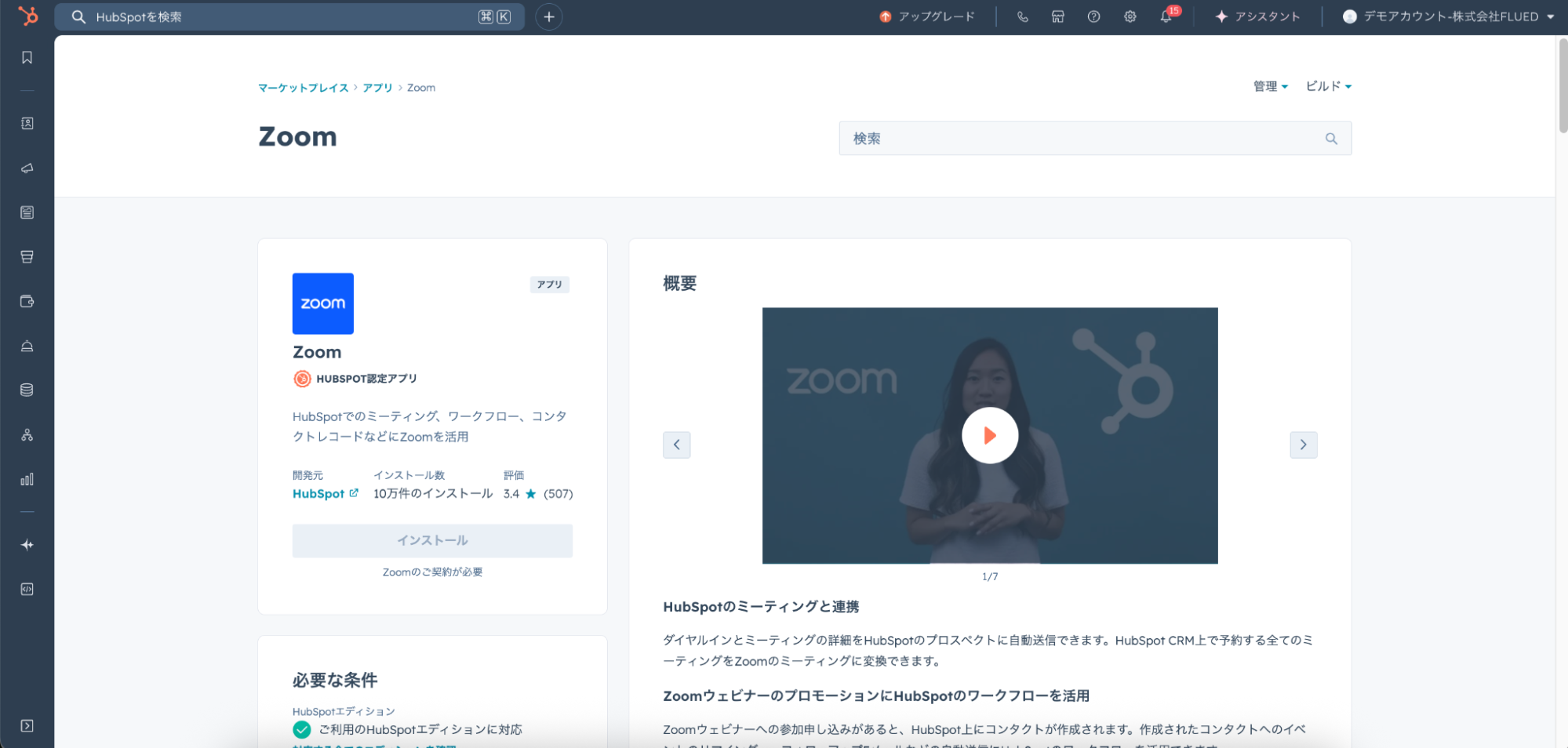
ダイアログボックスにZoomのログイン資格情報を入力し「サインイン」をクリックします。「Zoom for HubSpot」にZoomアカウントへのアクセス許可を求められるため「許可」を選択しましょう。
設定が完了すると、HubSpotにリダイレクトされ「接続済みアプリ」の一覧にZoomが表示されます。最後に「Zoom」をクリックして、利用する各ユーザーのZoomアカウントをリンクすれば、連携は完了です。
手順はシンプルなので、数分で連携は完了します!もしご不明な点があったら、相談会へお越しくださいね。
HubSpotの使い方、活用方法がわかる、無料のオンライン相談会を開催中です。
「HubSpotで何ができるか知りたい方」はもちろん、「すでに利用しているがもっとフル活用したい方」もお気軽にご参加ください。
詳細は「HubSpotをより活用したい方へ!無料のオンライン相談会を実施中!」にて、ご確認ください。
▼ 【無料】HubSpot相談会を予約する
HubSpotとZoomミーティングを連携した後の使い方

連携を済ませると、商談や打合せの運用がさらに便利になります。主な使い方は次の3つです。
- 会議スケジュールページでZoomを選択する
- CRMレコードから直接Zoomミーティングを開催する
- Zoomミーティングの録画・文字起こしを同期する
それぞれの使い方の手順を解説します。
会議スケジュールページでZoomを選択する
HubSpotの左側のメニューから「営業」を選び、「ミーティング日程調整」に移動します。
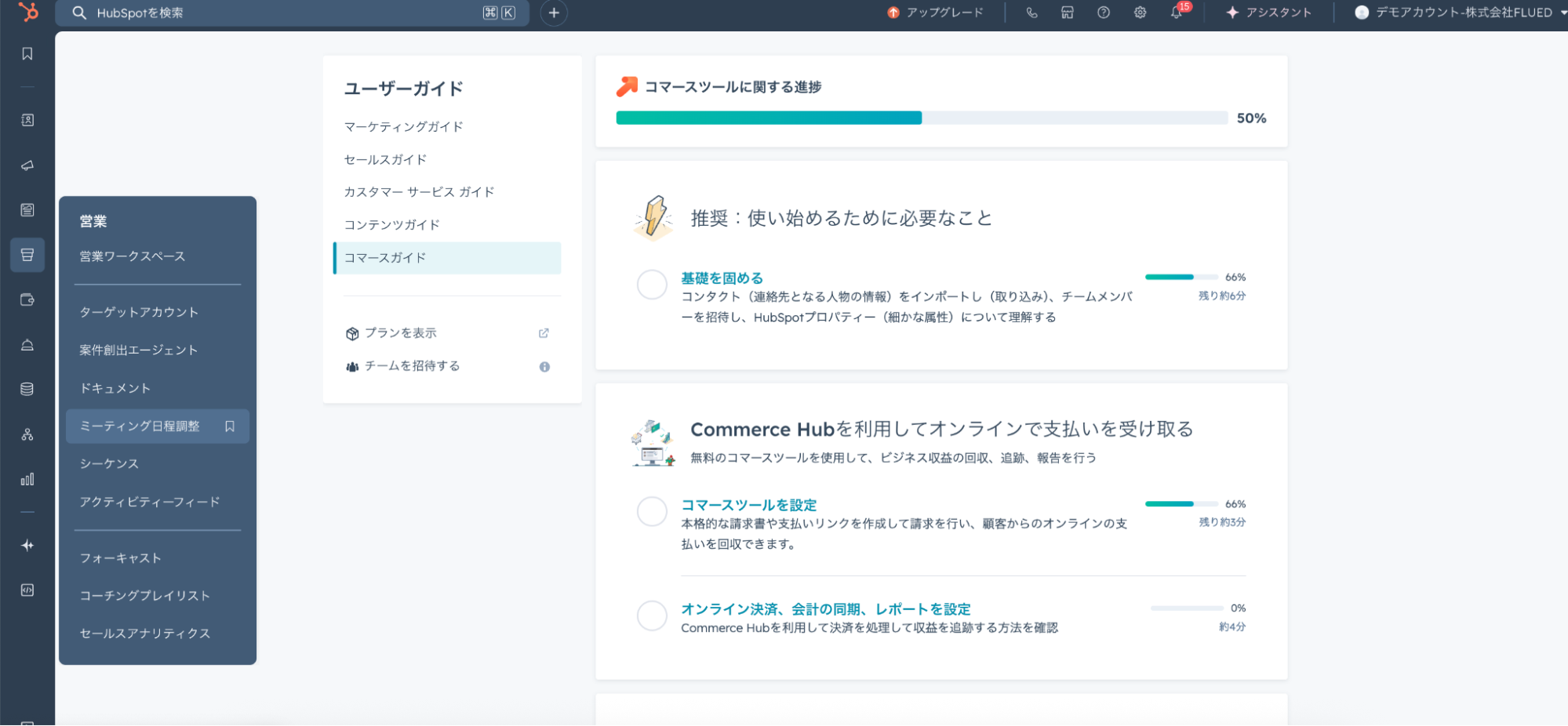
「日程調整ページを作成」をクリックしましょう。
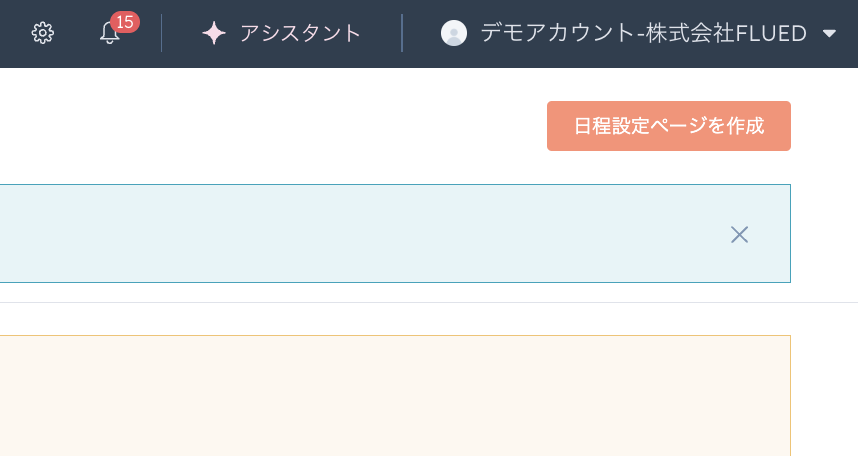
「ビデオ会議リンクを追加」のドロップダウンからZoomを選んでください。
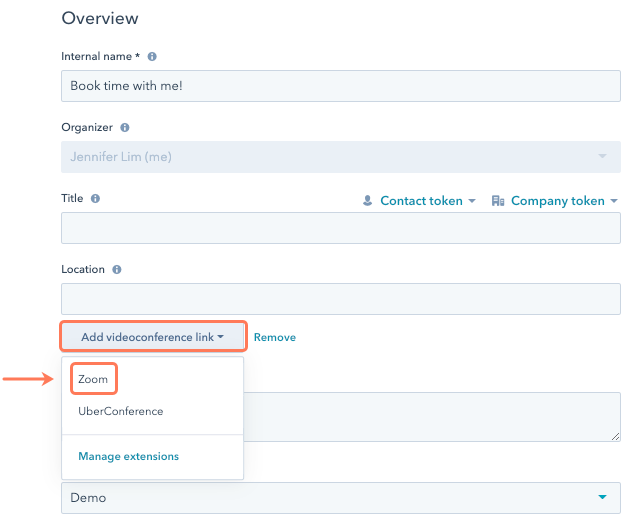
一度設定をすれば、今後該当のスケジュールページ経由で確定したすべての予約にZoomリンクが反映されるようになります。会議ごとにリンクを発行する必要がなくなるため、管理の手間がかかりません。
CRMレコードから直接Zoomミーティングを開催する
対象のレコード(連絡先・会社・取引・チケット)に移動しましょう。
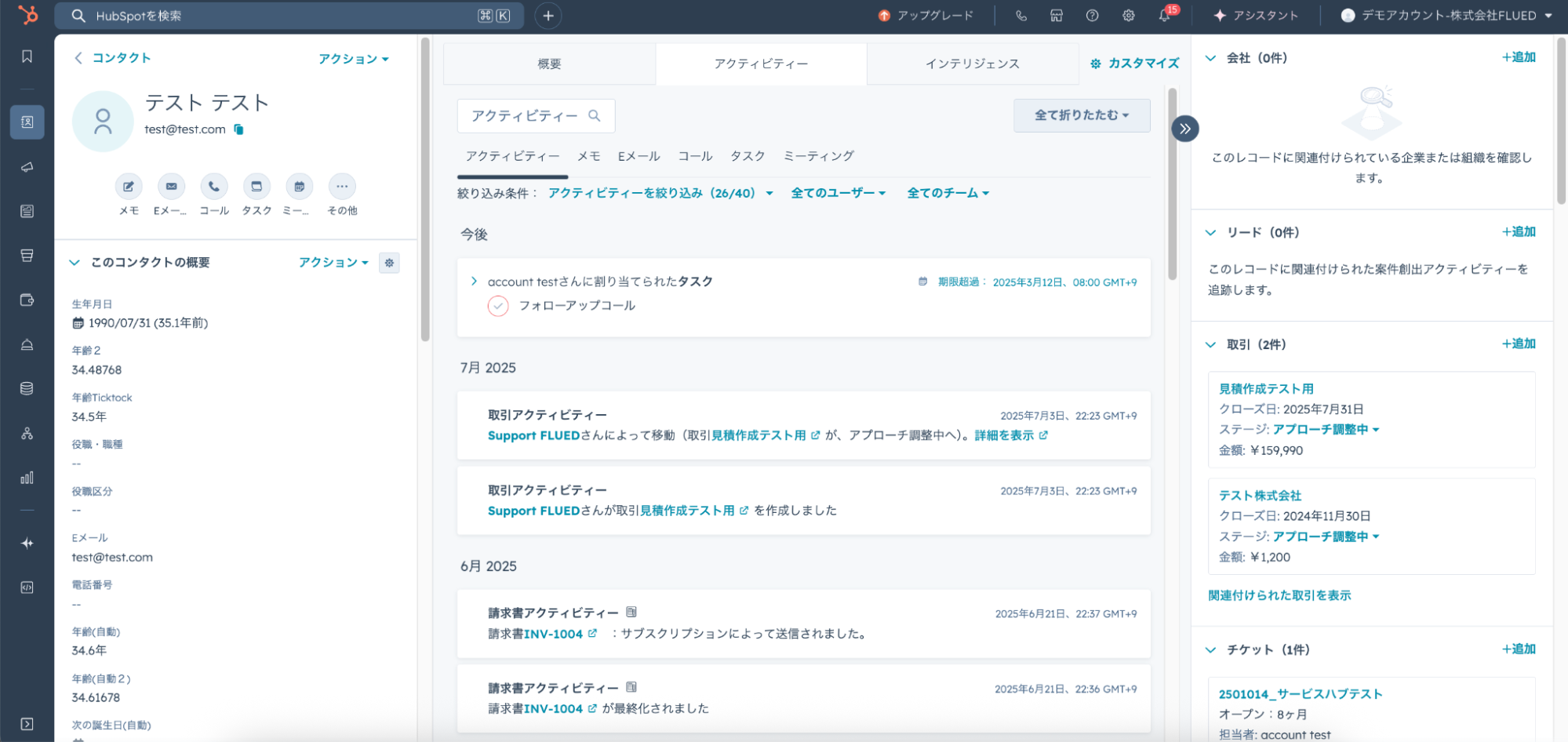
「ミーティングを設定する」アイコンをクリックしてください。
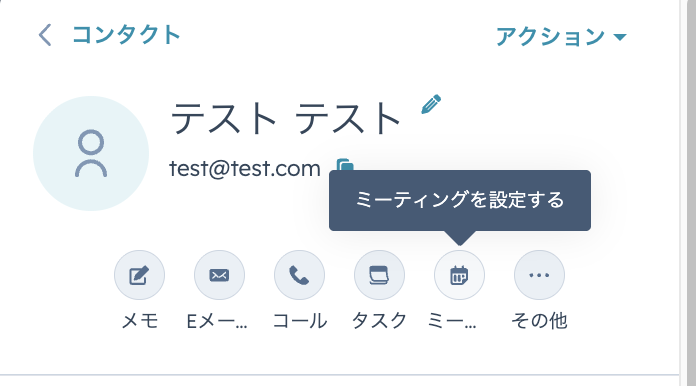
「場所の選択」でZoomを選べば、設定は完了です。
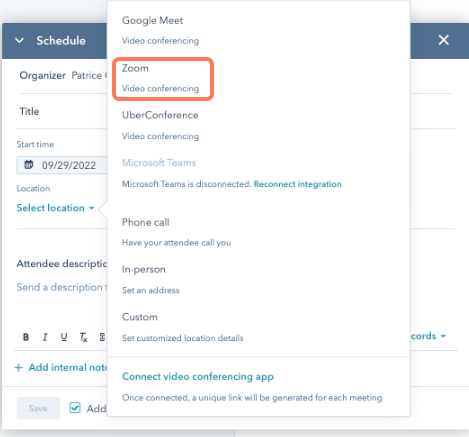
保存すると、該当のミーティングにZoomリンクが反映されます。
Zoomミーティングの録画・文字起こしを同期する
設定画面から[連携]>[接続されたアプリ]>[Zoom]へ進んでください。
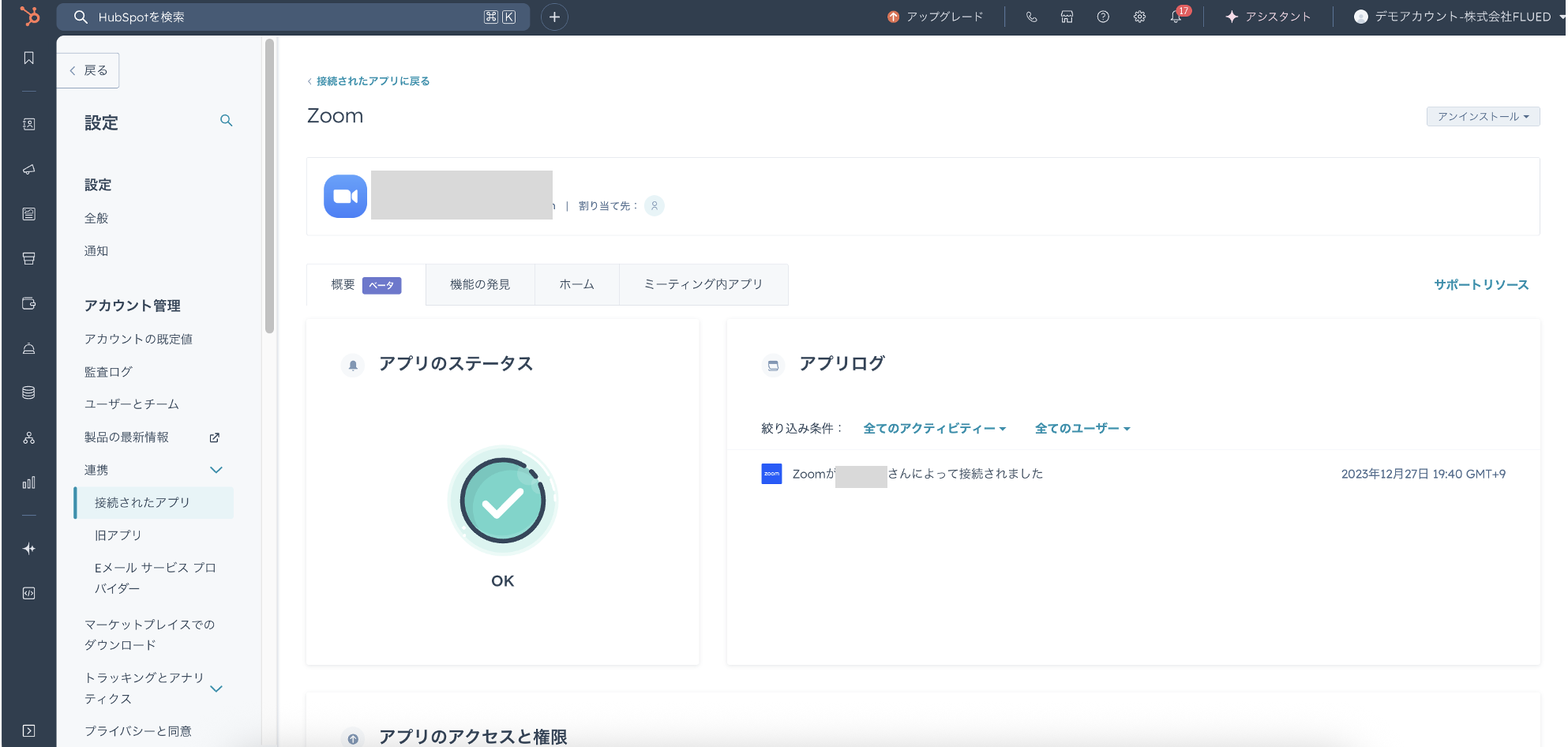
ホームタブから「グローバル設定」を選択しましょう。
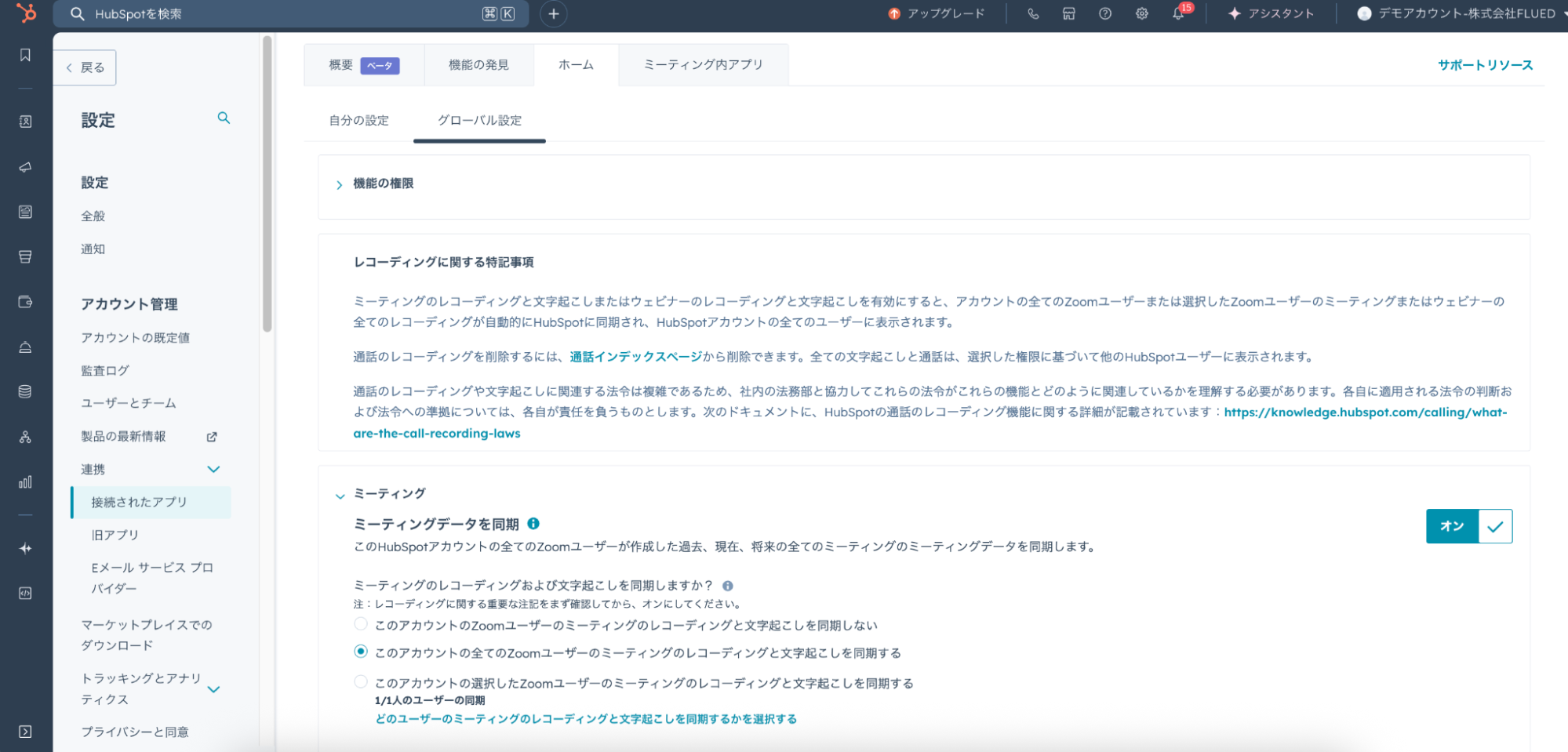
「録画とトランスクリプトを同期する」設定をオンにします。
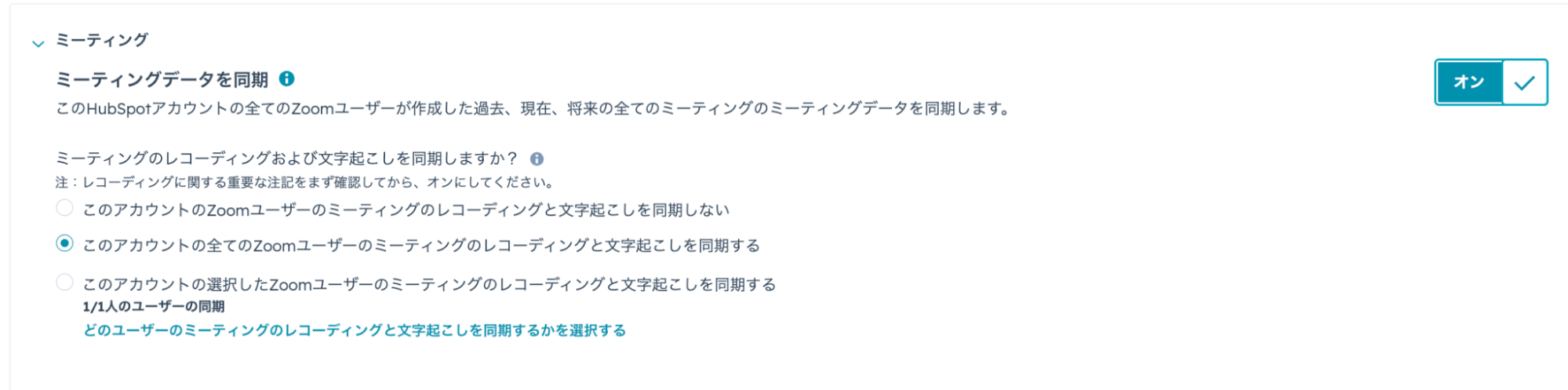
過去分も含めてZoomミーティングの録画や文字起こしがHubSpotに反映されます。
会議準備から終了後の記録まで自動化されることで、営業活動にかかる負担が軽減されますね!
HubSpot App for Zoom Meetingsとは
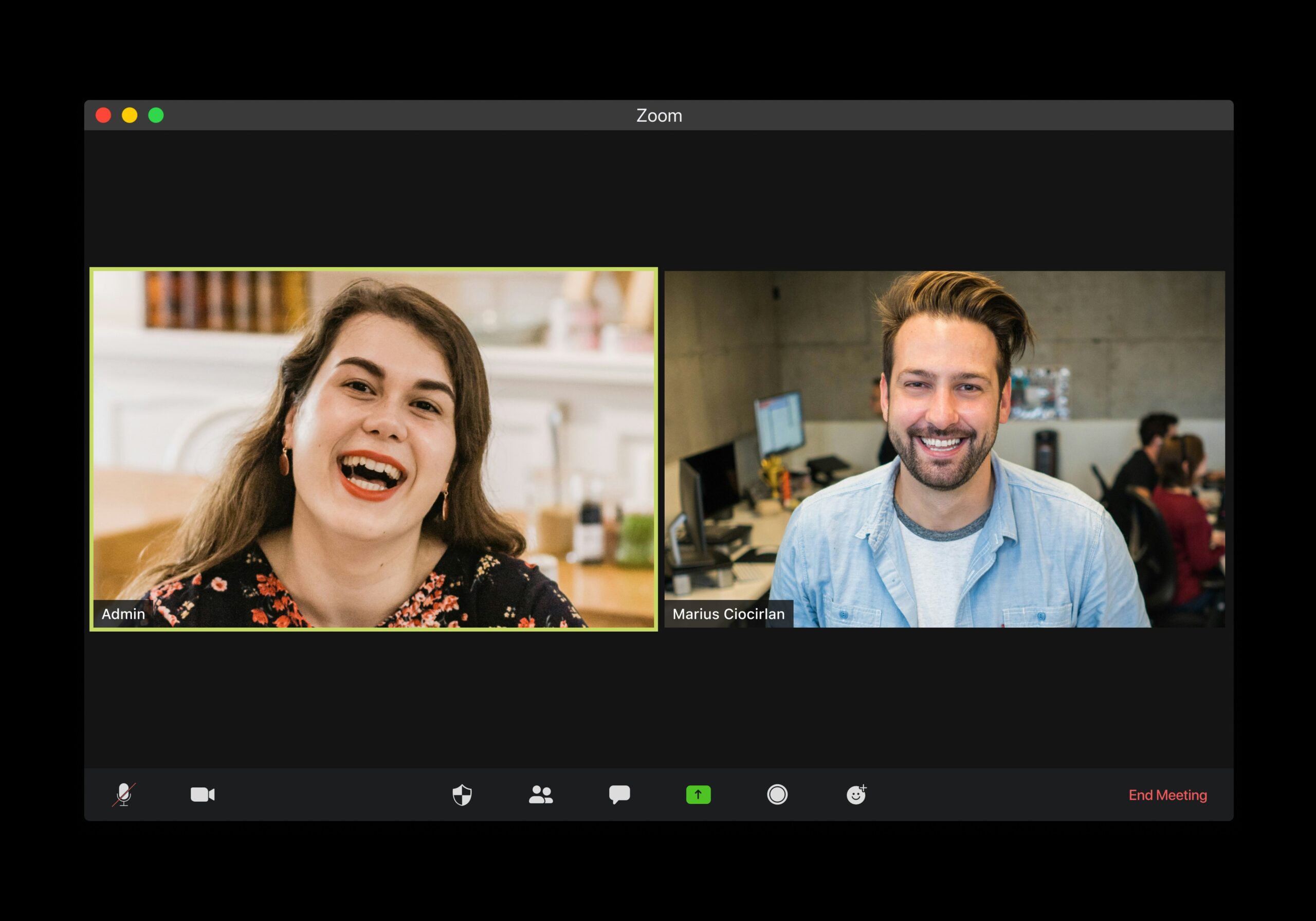
HubSpot App for Zoom Meetingsは、ZoomミーティングとHubSpotをシームレスに統合できるアプリです。特に、Zoomでの打合せが多い営業担当者や、議事録やメモの入力の手間を減らしたい方におすすめです。
HubSpot App for Zoom Meetingsでできること
HubSpot App for Zoom Meetingsでは、主に以下の3つができます。
- 参加者とコンタクトの自動ひも付け
- ミーティング情報の会社・取引・チケットへの関連付け
- ミーティング中のメモをレコードに保存
それぞれについて詳しく見ていきましょう。
参加者とコンタクトの自動ひも付け
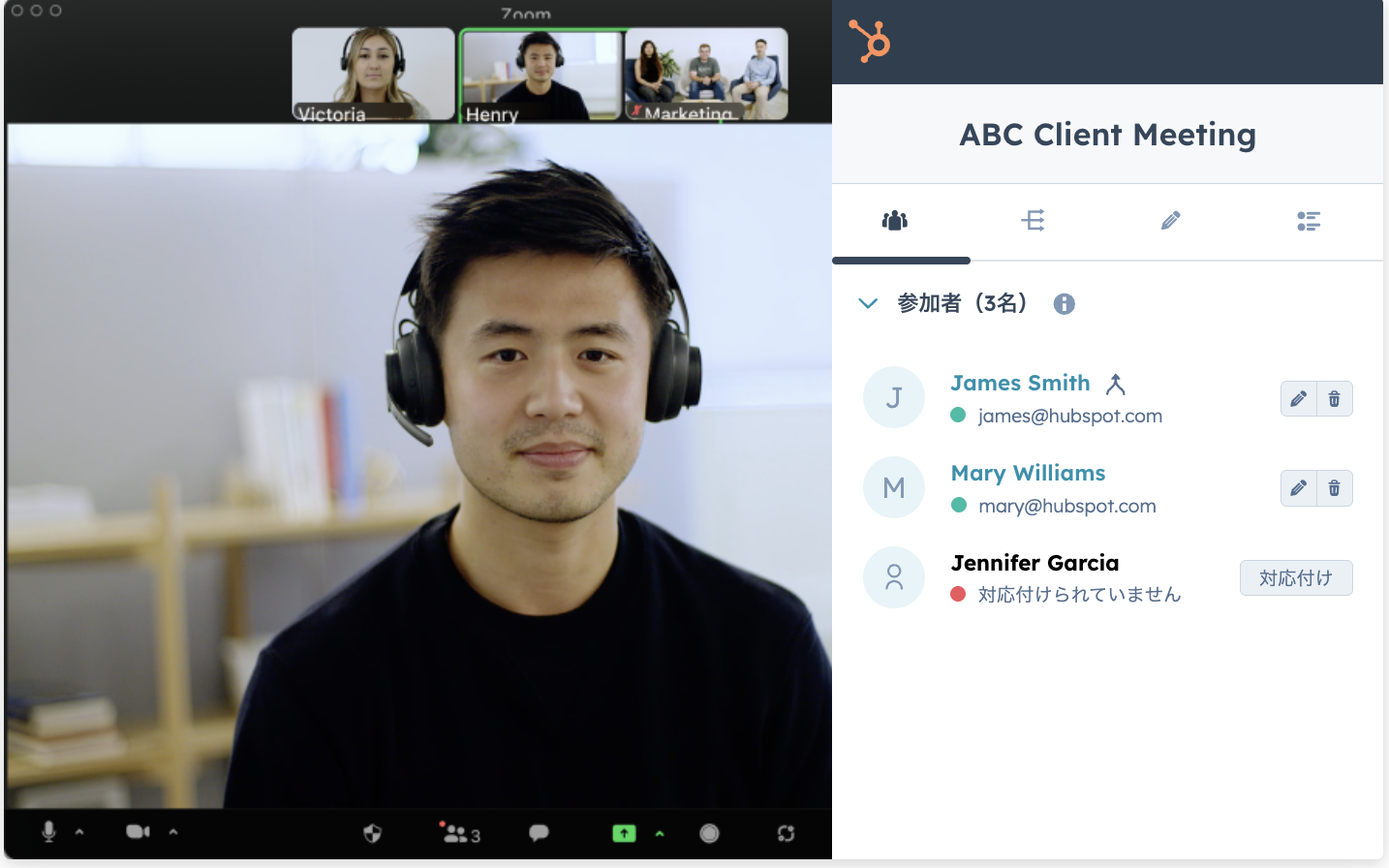
アプリを使うと、Zoomの参加者が自動的にHubSpotコンタクトにリンクされます。ミーティング終了時には出席情報やメモなどがコンタクトに同期され、履歴管理が容易になります。
ミーティング情報の会社・取引・チケットへの関連付け
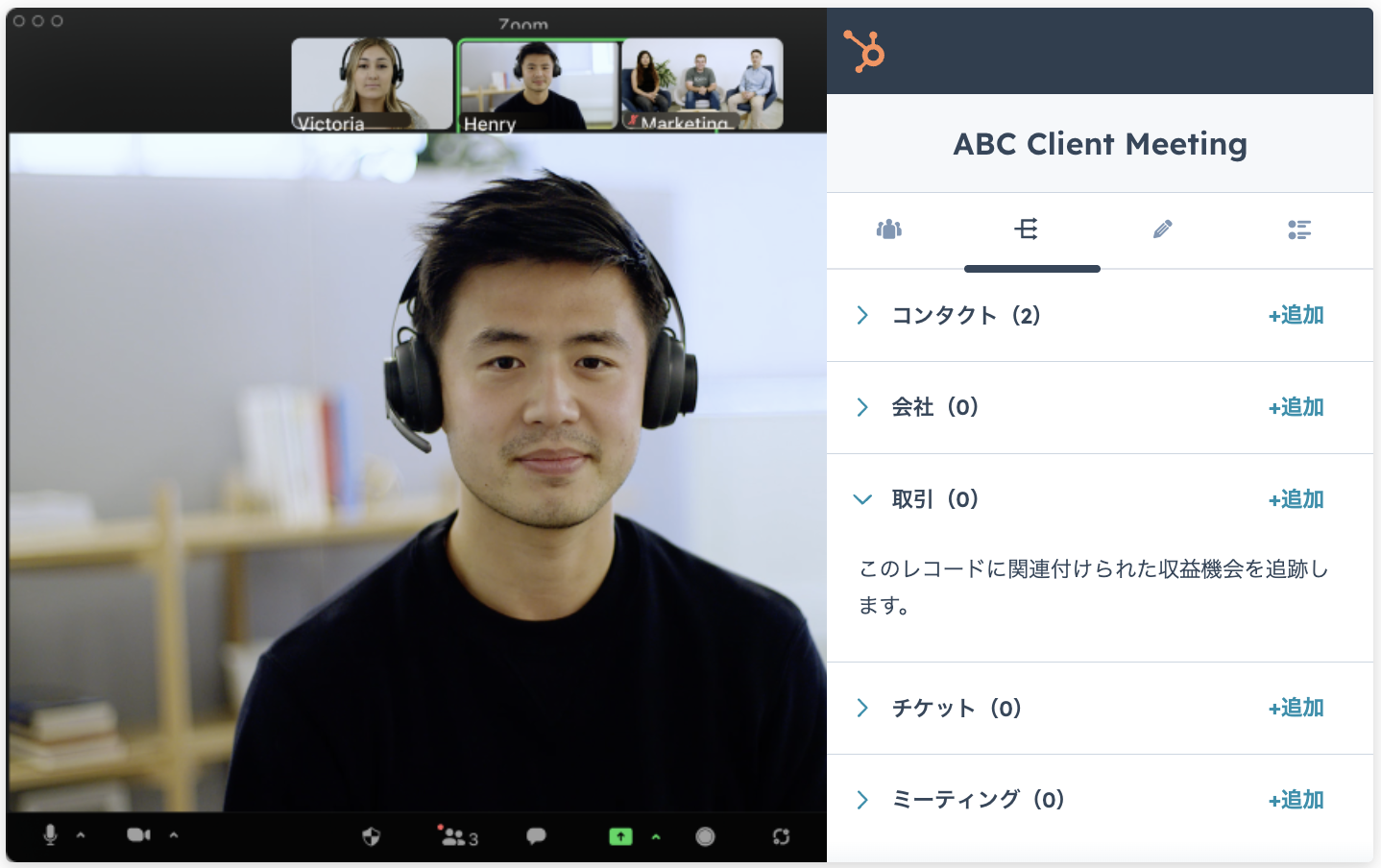
Zoomミーティングや会議中のメモを、コンタクトだけでなく、会社・取引・チケットなどのレコードにも関連付けが可能です。
Zoom中に関連レコードを呼び出してメモを保存できるため、チーム単位での情報共有をスムーズにできます。
ミーティング中のメモをレコードに保存
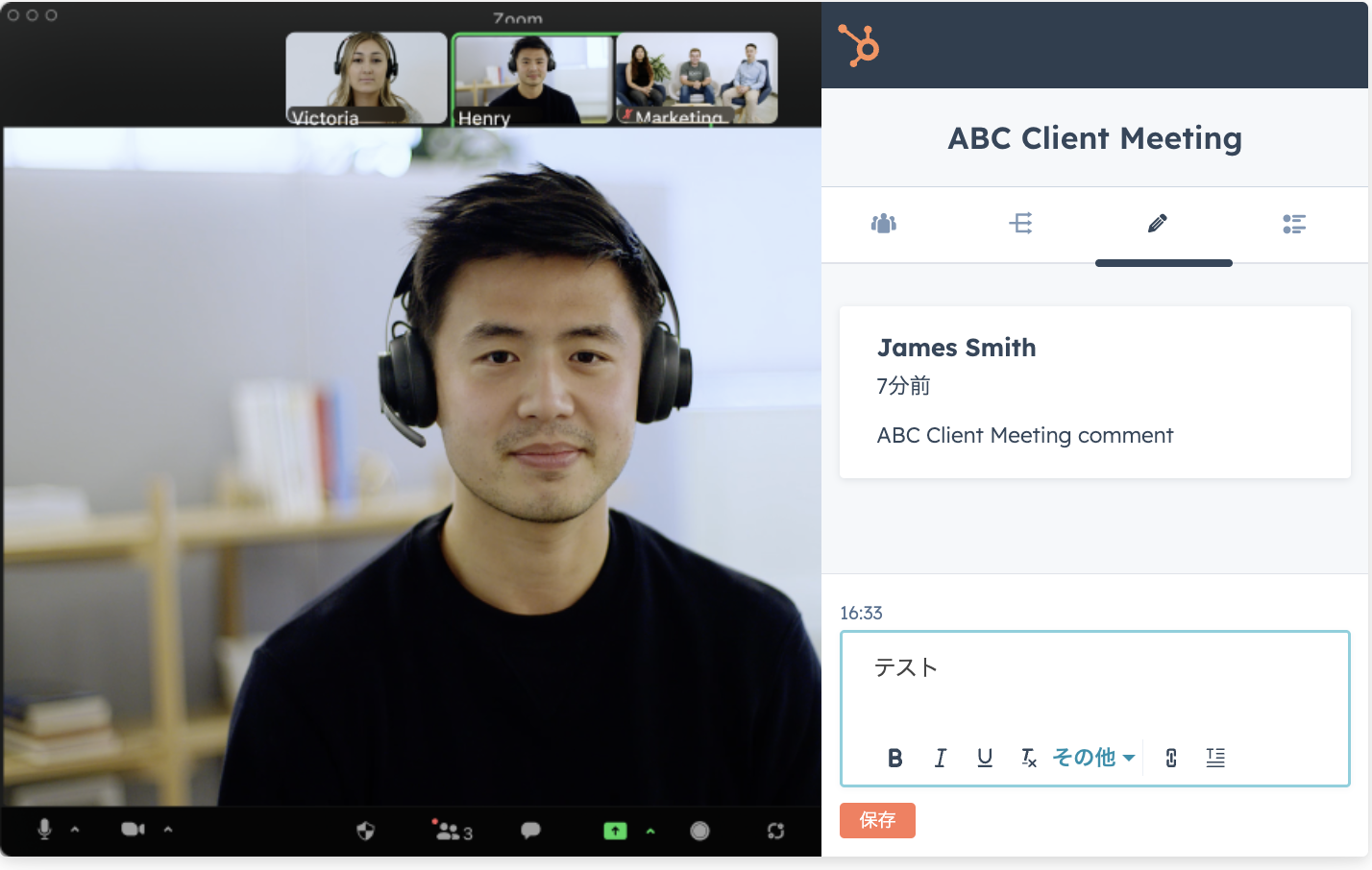
Zoomミーティング中にアプリ上から直接メモを入力し、対象のコンタクトや関連レコードに内容を保存することが可能です。
議事録やメモをリアルタイムで記録できるため、会議後の作業負担が減り、フォローアップの精度も高まります。
Zoom Revenue Acceleratorの利用もおすすめです。Zoom Revenue Accelerator はZoomが提供する有料アドオンで、Zoom管理者が契約・有効化すると利用できます。
商談の文字起こしやAI要約、会話分析などを自動でしてくれるため、フォローアップを大幅に効率化できます。
HubSpot App for Zoom Meetingsの設定方法
HubSpotのアプリマーケットプレイスで「HubSpot App for Zoom Meetings」を検索し、アプリをインストールしてください。
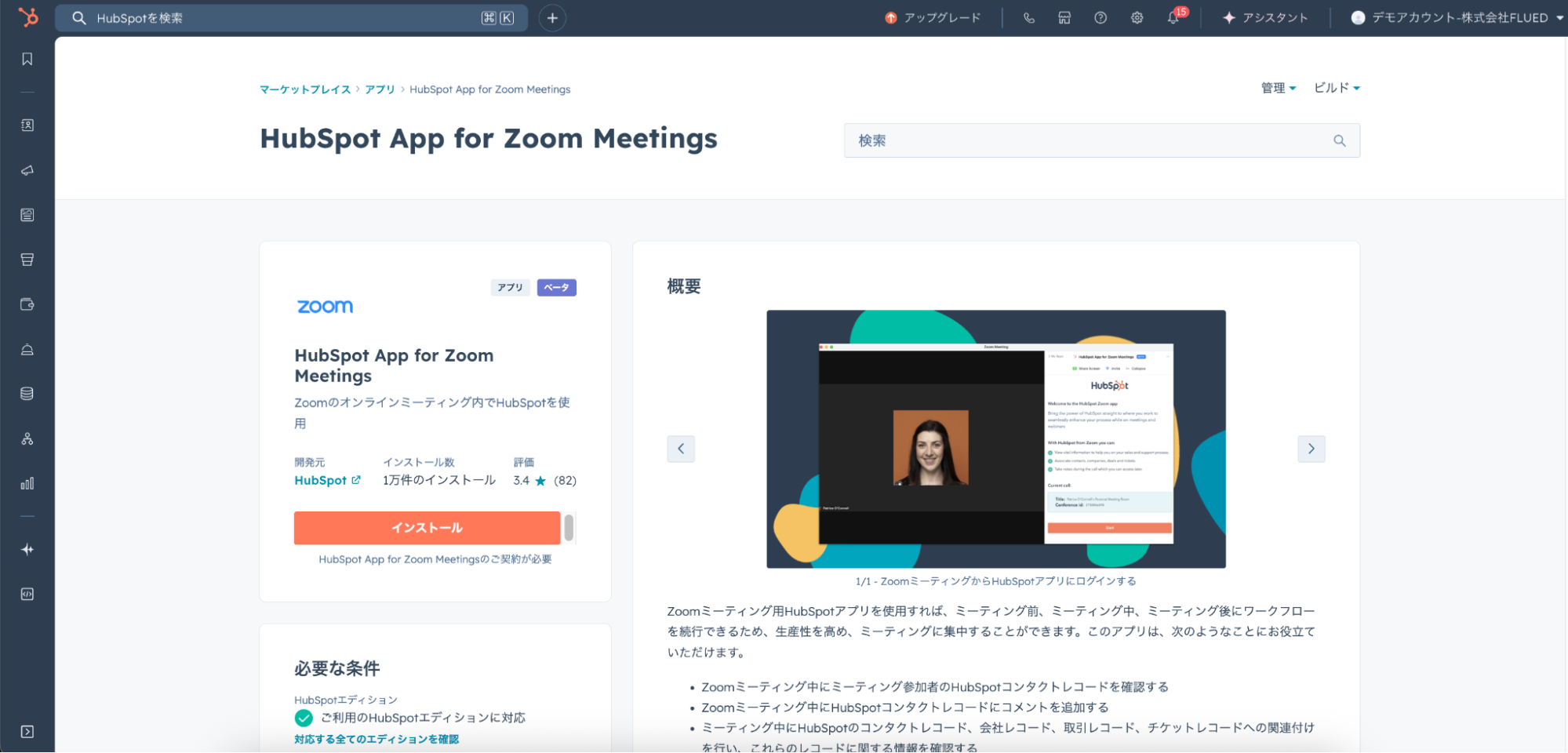
インストールの際にはZoomアカウントとの連携許可が求められるため、案内に従って承認します。
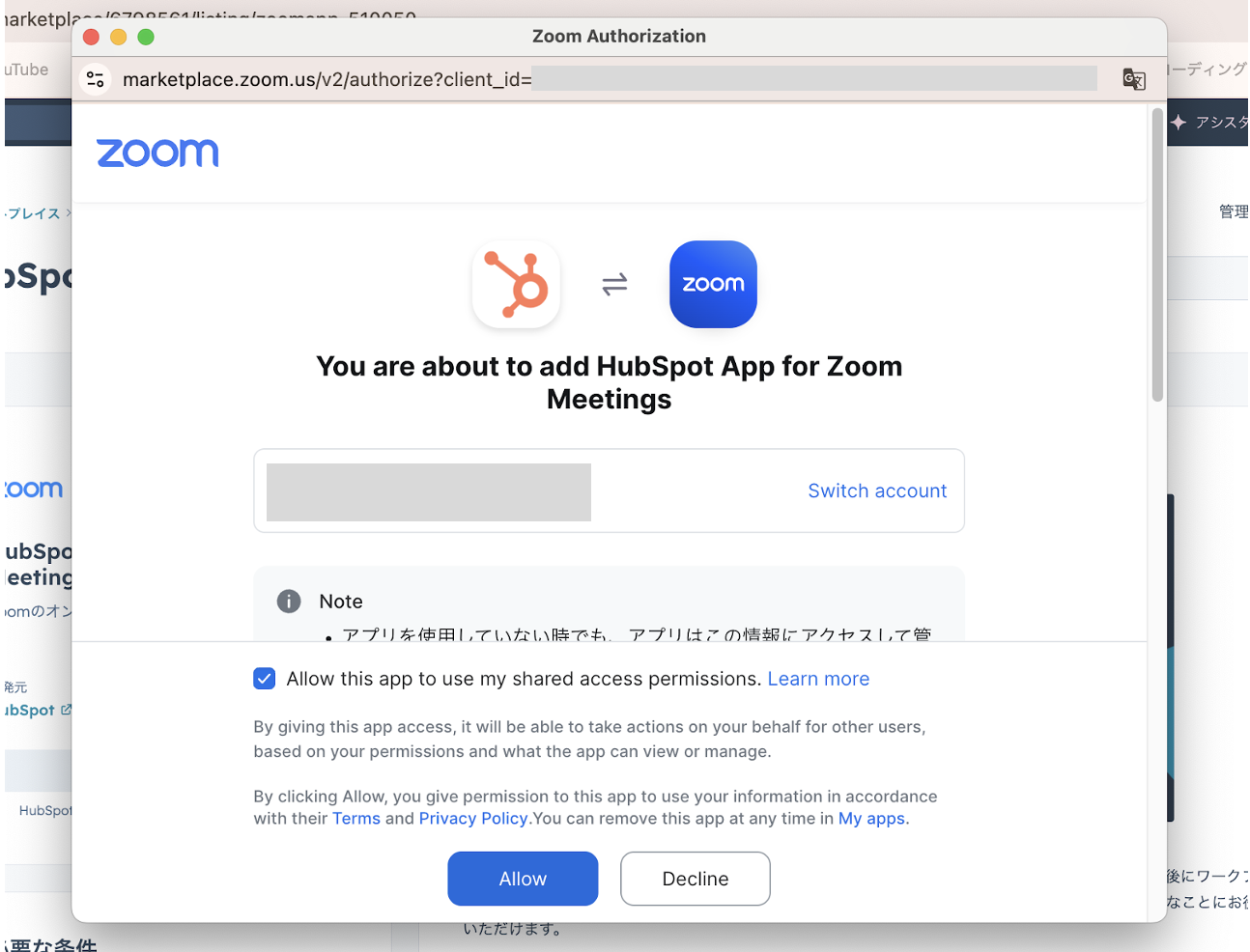
連携が完了すると、Zoomミーティング内でHubSpotの情報を扱えるようになります。
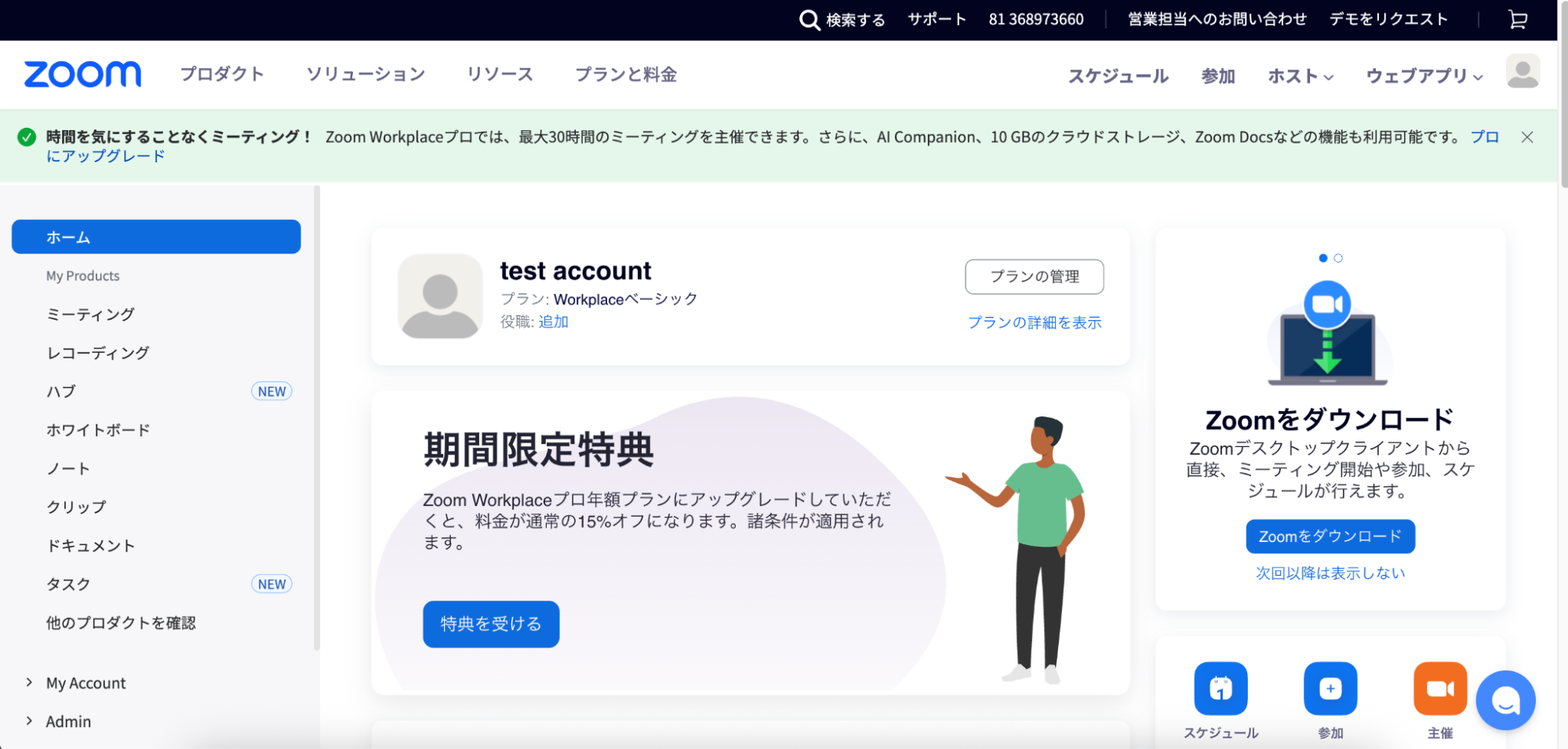
顧客とのミーティング前に、実際に動くかをテストしましょう。
会議中にHubSpotで顧客情報を確認したり、メモを残したりできるのは非常に便利な機能です。アプリを入れるだけで作業効率がぐっと上がりますね。
HubSpotとZoomミーティングの連携時の注意点

連携にあたっては、次の点に注意が必要です。
- ZoomミーティングリンクはHubSpotアカウントの「デフォルト言語」で送信される
- 社内ユーザーがコンタクトとして自動作成されてしまう場合がある
それぞれのポイントについて、詳しく見ていきましょう。
ZoomミーティングリンクはHubSpotアカウントの「デフォルト言語」で送信される
HubSpotで作成したZoomミーティングのリンクは、リンクを作成したアカウントで設定されている「デフォルト言語」で自動送信されます。たとえば、HubSpotの言語が日本語なら、Zoom招待も日本語表示になります。
日本語で問題ない相手であればそのままで問題ないですが、海外の顧客や英語環境のメンバーに送る場合は注意が必要です。状況に応じて、表示言語を事前に確認しておくと安心です。
社内ユーザーがコンタクトとして自動作成されてしまう場合がある
ZoomとHubSpotを連携すると、ミーティング参加者は自動的に「コンタクト」として登録されます。
HubSpotとZoomの連携は便利ですが、社内メンバーがコンタクトとして登録されてしまうため、不要なデータ増加に注意が必要です。
社内メンバーをコンタクトに、自動登録しないためには「コンタクト除外設定」を活用します。
HubSpotの「グローバル設定」画面で、自社のEメールドメインを登録しておきましょう。該当ドメインを持つユーザーは自動的に除外され、コンタクトとして登録されなくなります。
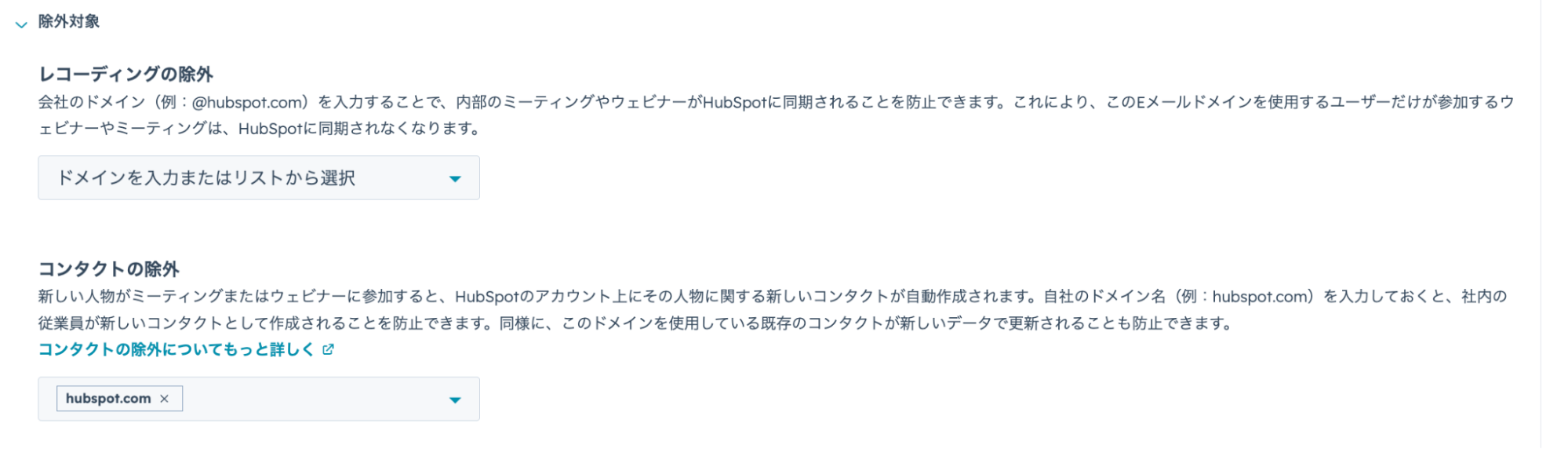
一度設定すれば以降のミーティングに自動で適用されます。不要なコンタクトを増やさないためにも、早めの対応がおすすめです。
事前に注意点を押さえておけば、トラブルなく安心して活用できます。
HubSpotとZoomミーティングを連携させて効率的な営業活動をしよう

HubSpotとZoomミーティングをつなげば、リンク発行や記録入力といった事務作業を自動化できるため、営業担当者は商談や顧客対応に集中できます。
終了後の履歴も自動でHubSpotに残るため、情報共有や引き継ぎもスムーズです。
本記事ではHubSpotとZoomミーティングの連携方法や活用法を紹介しました。もし実際の連携方法や活用方法に不安がある場合は、ぜひ「HubSpot相談会」をご利用ください。画面をお見せしながら、詳しく解説します。
HubSpotの使い方、活用方法がわかる、無料のオンライン相談会を開催中です。
「HubSpotで何ができるか知りたい方」はもちろん、「すでに利用しているがもっとフル活用したい方」もお気軽にご参加ください。
詳細は「HubSpotをより活用したい方へ!無料のオンライン相談会を実施中!」にて、ご確認ください。
▼ 【無料】HubSpot相談会を予約する

 2025.09.28
2025.09.28 2025.11.06
2025.11.06


















